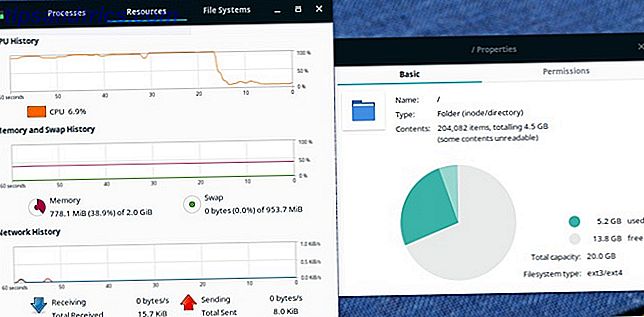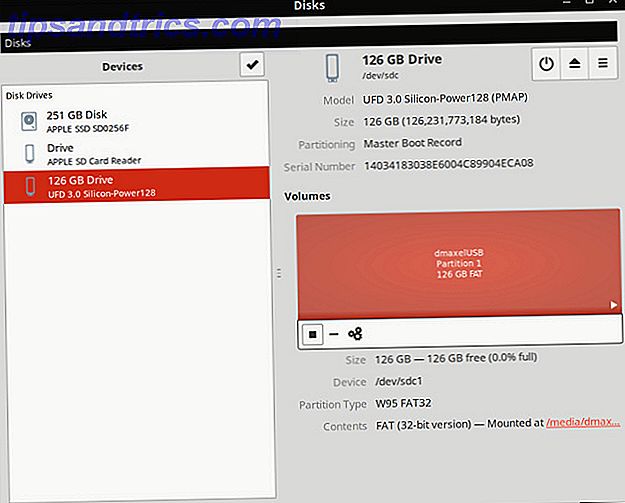Mac OS X ist nicht die Brutstätte der Spiele- und Emulator-Action, die viele von uns wünschen, aber die Hardware in Ihrem iMac oder MacBook ist mehr als in der Lage, klassische Münz-Spiele zu betreiben. Es ist nicht unbedingt ein einfacher Prozess, in der Tat ist es ziemlich fummelig, die Wahrheit zu sagen, aber mit der richtigen Software und ein wenig Geduld genießen Sie die Klassiker auf OS X Wie Play PlayStation 2 (PS2) Spiele auf Ihrem Mac mit PCSX2 How To Play PlayStation 2 (PS2) Spiele auf deinem Mac mit PCSX2 Vor ein paar Jahren hat Simon sich PCSX2 angesehen, einen PlayStation 2 Emulator für Windows und Linux. Dank ein paar Jahren Fortschritt in Hardware und einem Mac-Port, Ihrem modernen Apple ... Read More.
Sie können sogar Ihr Gamepad oder Joystick mitbringen Drehen Sie Ihr iPhone in ein Gamepad mit Joypad Legacy [Mac & Windows] Verwandeln Sie Ihr iPhone in ein Gamepad mit Joypad Legacy [Mac & Windows] Kürzlich war ich weg von zu Hause, mit nur Arbeit, ein iPhone und MacBook Pro, um mich zu unterhalten. Auf der Suche nach einer Möglichkeit, ein paar Multiplayer-Spiele zu spielen, traf ich einen Haken ... Lesen Sie mehr für die Fahrt auch!
Alles herunterladen und installieren
Das sollte Sie nicht überraschen, aber Ihr Mac braucht ein paar extra Bits Software, um klassische Arcade-Spiele zu spielen. Die Software, auf die wir uns hier hauptsächlich konzentrieren, ist MAME (Multiple Arcade Machine Emulator), aber die Technik funktioniert auch für MESS (Multiple Emulator Super System) und UME (Universal Machine Emulator).
MAME ist Software ohne Schnittstelle. Um MAME komfortabel zu verwenden, ohne dass Sie Codezeilen in das Terminal eingeben müssen, müssen Sie ein Frontend erhalten. Nach einem erschöpfenden Blick auf das Angebot, habe ich entschieden, dass QMC2 eines der besten verfügbaren Frontends ist (es funktioniert für einen Starter, was mehr ist als für viele andere, die ich ausprobiert habe). Es ist nicht perfekt (wie Sie entdecken werden), aber es funktioniert, wenn auch mit wenig Gnade und etwas Stop-Start-Aktion.

Wir verwenden eine Variante von MAME namens SDLMAME, die ein Framework namens Simple DirectMedia Layer verwendet. Aus diesem Grund müssen Sie zuerst SDL installieren, um SDLMAME zu verwenden. QMC2 erfordert nur die Installation der Version 1.21, die Sie hier finden und herunterladen können. Für ein modernes Mac OS X (10.5 oder höher) werden die Laufzeitbibliotheken nur in einer Datei namens SDL-1.2.15.dmg benötigt .
Sobald Sie die Runtime heruntergeladen haben, öffnen Sie den Finder, navigieren Sie zu Bibliothek> Frameworks und ziehen Sie den Ordner SDL.Framework in den Frameworks-Ordner Ihres Mac. Sie werden wissen, dass Sie es richtig gemacht haben, wenn OS X Sie zur Authentifizierung der Übertragung auffordert, indem Sie Ihr Passwort eingeben.

Als nächstes gehen Sie zur SDLMAME Homepage und laden Sie eine Version herunter, die für Ihren Mac relevant ist (wenn es ein relativ neuer Mac ist, der in den letzten Jahren gebaut wurde, wird es ein 64bit Download sein, den Sie brauchen). Wenn Sie möchten, greifen Sie SDLMESS während Sie dort sind für zusätzliche Emulator-Unterstützung, wenn Sie es wollen. Schließlich können Sie die QMC2-Download-Seite besuchen und die Mac OS X-Binärdatei für Intel-Maschinen herunterladen.
Der Download hat ein Gewicht von ca. 100 MB, und sobald Sie fertig sind, können Sie das DMG starten und mounten und QMC2.mkpg ausführen, das das Front-End im Anwendungsordner Ihres Mac installiert. Insgesamt benötigen Sie ca. 300 MB Speicherplatz. Wenn Sie fertig sind, finden Sie unter "QMC2" im Ordner "Programme" Ihres Mac mehrere Anwendungen. Nun könnte es ein guter Zeitpunkt sein, die heruntergeladene Version von SDLMAME (und SDLMESS, falls verwendet) zu extrahieren und sie in den gleichen Ordner wie QMC2 zu legen.
Setup, Einstellungen und ROMs
Um mit der Einrichtung von MAME zu beginnen, führen Sie die Anwendung qmc2-sdlmame.app in Ihrem QMC2-Ordner aus. Sie sehen einen Bildschirm wie den folgenden, der Sie nach einigen Zugangsdaten fragt. Die einzigen Dinge, die Sie hier eingeben müssen, sind der Pfad zu der ausführbaren SDLMAME-Datei, die Sie zuvor heruntergeladen haben (deshalb ist die Verwendung in Ihrem QMC2-Ordner so nützlich) und ein Pfad zu Ihren ROMs.

Ein Wort zu ROMs: Abgesehen von dem offensichtlichen "Nein, ich werde dir nicht sagen, wo du sie herbekommst, weißt du nicht, dass Piraterie illegal ist?" Spiel, du solltest wissen, dass alle deine ROMs im selben Ordner sein müssen. Nachdem ich mir 15 Minuten lang den Kopf kratzte, wurde mir klar, dass QMC2 keine ROMs sehen konnte, die sich nicht in einem einzigen "flachen" Ordner befanden.

Sobald Sie diese Informationen hinzugefügt haben, klicken Sie auf OK und das Front-End wird gestartet. Bestaunen Sie die seltsamen Ellipsen und schwankenden Elemente! Möglicherweise müssen Sie das Fenster vergrößern, um einen Großteil des Textes zu lesen, zumindest war das der Fall, als ich es zum ersten Mal gestartet habe. Auf der linken Seite sehen Sie eine Liste von Spielen, die Sie (wahrscheinlich) noch nicht haben, also müssen Sie Tools> Check ROMs verwenden, um den Ordner zu scannen, den Sie zuvor zugewiesen haben.

Ein weiterer Schritt, den Sie vielleicht machen möchten, ist das Ausschalten der Katalogeinträge, die Sie nicht haben, was QMC2 standardmäßig nicht tut. Sobald du nach ROMs gescannt hast (und nur wenn dieser Prozess beendet ist) gehe zu Extras> Optionen> Frontend> Spieleliste und wähle unter ROM State Filter die grauen und blauen Punkte aus.

Dadurch werden unbekannte oder fehlende ROMs aus Ihrer Sammlung ausgeblendet, sodass nur grüne, gelbe und rote Häkchen angezeigt werden, um vorhandene oder unvollständige ROM-Sets anzuzeigen. Es wird außerdem empfohlen, die Option " Gerätesätze anzeigen" zu deaktivieren, wodurch auch nicht abspielbare ROMs ausgeblendet werden.
Wenn Sie MESS verwenden möchten, um Heimkonsolen und tragbare Geräte zu emulieren, befolgen Sie einfach diese Anweisungen, außer dass Sie die Anwendung qmc2-sdlmess.app ausführen und den MESS- Programm- und ROM-Pfad auswählen, wenn Sie dazu aufgefordert werden.
Dinge, die ich bemerkt habe
Ich habe ein paar Eigenheiten gegenüber SDLMAME und QMC2 bemerkt und eine ganze Weile damit verbracht herauszufinden, wo ich mit bestimmten Elementen falsch lag. Eins ist sicher - das ist keine besonders stabile oder intuitive Software zu benutzen. Die Dinge liefen die ganze Zeit schief, während ich viel daran arbeitete.
Ich konnte kein Feld finden, um den ROM-Pfad zu ändern. Wenn Sie also den falschen ROM-Pfad wählen, ist das ein kleines Problem. Die einzige Problemumgehung, die ich finden konnte, bestand darin, zu Tools> Optionen> Emulator> Dateien / Verzeichnisse zu wechseln und auf die Schaltfläche Standard unten zu klicken, um alle Pfade zurückzusetzen. Dadurch werden der Emulator und sein Front-End getrennt und erfordern einen Neustart, wenn Sie aufgefordert werden, die ROM- und SDLMAME-Speicherorte erneut anzugeben.

Der Vollbild-Anzeigemodus funktionierte auf meinem Retina MacBook Pro nicht wie vorgesehen. Ist das neue Retina MacBook Pro für Sie? [Meinung] Ist das neue Retina MacBook Pro für Sie? [Meinung] Als Apple vor ein paar Wochen das MacBook Pro mit Retina Display ankündigte, war ich ziemlich sicher, dass es mein nächster Laptop sein würde. Ich habe lange gewartet, um zu aktualisieren und nachdem ich ... Lesen Sie mehr, die Hälfte des Bildschirms abgeschnitten. So viel wie ich spielte, konnte ich nicht Vollbildmodus arbeiten und so fand ich eine Lösung beim Deaktivieren der Fullscreen- Variable und Aktivieren der Fenstervariablen unter Extras > Optionen> Emulator> Globale Konfiguration> Video. Ich bin mir immer noch nicht sicher, ob das etwas mit dem Retina-Display zu tun hat, aber das machte die Spiele spielbar.
Bei den meisten Spielen müssen Sie eine Münze mit der Taste 5 (für Spieler 1) oder 6 (für Spieler 2) eingeben. Sie können dann 1 drücken, um Spieler 1 zu starten, 2, um Spieler 2 zu starten und so weiter. MAME selbst verwendet ein Menüsystem, das mit der Tab-Taste umgeschaltet werden kann, mit den Pfeiltasten und Enter / Esc navigieren.

Joysticks werden unterstützt, aber die Neuzuordnung kann ein Treffer sein. Ich würde ein Logitech Dual Action Gamepad empfehlen (was gut mit einem Mac funktioniert), aber ich hatte auch Freude daran, einen alten Microsoft SideWinder Joystick zu benutzen. Sie können dies unter Extras> Optionen> Frontend> Joystick-Steuerung aktivieren festlegen .
Es ist es wert?
Befolgen Sie diese Anweisungen, mit der richtigen Menge an Zeit und Mühe und (wahrscheinlich vor allem ) einer anständigen ROM-Sammlung, sollten Sie in der Lage sein, bequem Spiele mit Ihrem Mac zu spielen. Ich denke nicht, dass ich es als Arcade-Build empfehlen würde - es gibt bessere Windows-Lösungen und sogar Linux hat ein paar speziell dafür entwickelte Tools - aber es funktioniert definitiv.
Lassen Sie uns wissen, ob Sie bessere Lösungen für das Spielen klassischer Arcade-Spiele auf Ihrem Mac gefunden haben. Ist QMC2 das beste Front-End?
Bildnachweis: Tag 007/365 - Mike vs. Mario (Great Beyond)